随着科技的发展,电子产品也变得很寻常,当我们在使用iPhone手机与windows系统的电脑时,如何将两个的日历进行同步操作呢?接下来就由小编来告诉大家。
具体如下:
-
1.第一步,打开win10系统的电脑,找到日历并打开,进入主页后,点击左下方的设置按钮。
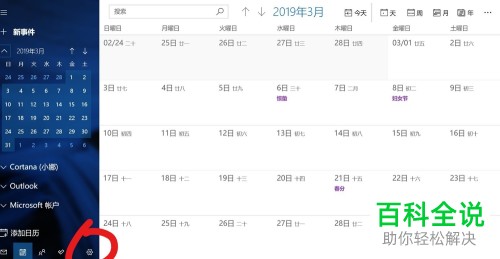
-
2.第二步,在弹出选项卡中点击管理账户选项。
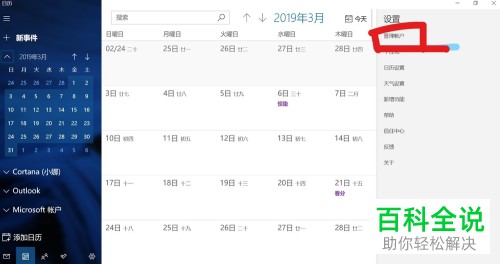
-
3.第三步,在下方找到添加账户并点击。
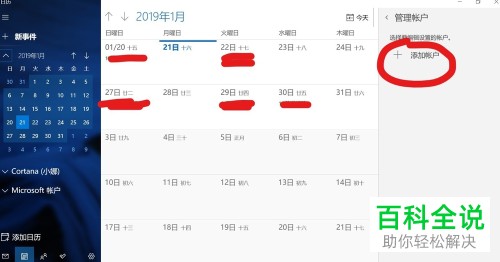
-
4.第四步,在弹出窗口中选择iCloud选项。
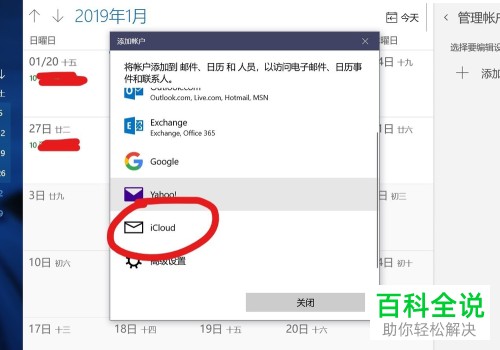
-
5. 第五步,进入iCloud官网并使用自己的账号密码进行登陆。

-
6.第六步,成功登陆后,点击id管理按钮。

-
7.第七步,进入id页面,重新输入依次id。
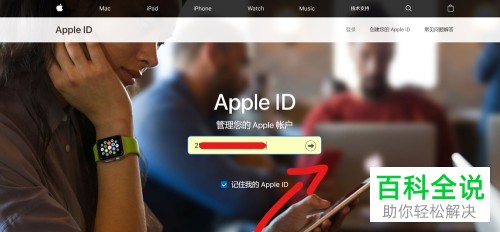
-
8.第八步,输入收到的验证码。
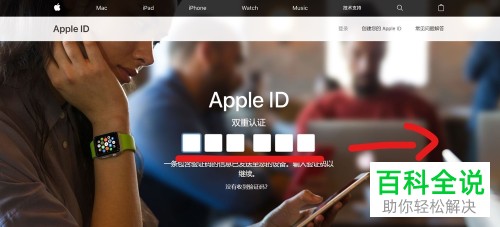
-
9.第九步,在安全分类下点击生成密码按钮。

-
10. 第十步,将生成的密码用作win10电脑日历的账号密码进行登陆。
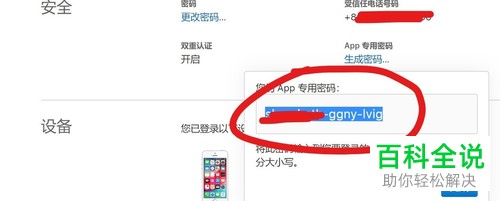
-
11.这样,就成功地将ios与win10的日历功能进行同步了。
-
以上就是小编为大家带来的同步ios与win10日历的方法。
